Como consertar a página não pode ser exibida erro no IE / Chrome
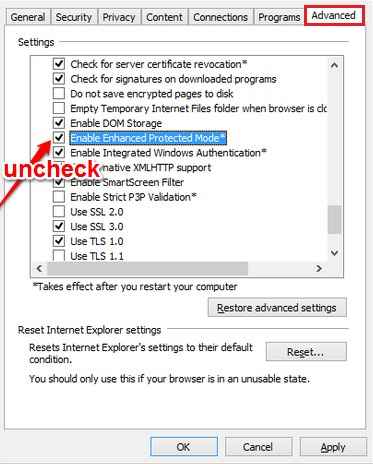
- 2119
- 82
- Spencer Emard
Como consertar a página não pode ser exibida erro no IE/Chrome:- Preso com o A página não pode ser exibida erro? Não se preocupe, estamos aqui para ajudar. Experimente as soluções fornecidas no artigo para resolver este problema para o seu Internet Explorer e Google Chrome.
Internet Explorer
Solução 1
O primeiro método envolve desativar Modo protegido aprimorado recurso. Este é um novo recurso disponível no Internet Explorer 10. Desativar esse recurso compromete um pouco a segurança, mas melhora a experiência de navegação às vezes. Vamos experimentar este método primeiro.PASSO 1 : Primeiro de tudo, pesquise Inetcpl.Cpl na caixa de pesquisa do Windows e depois clique em Inetcpl.Cpl do resultado da pesquisa
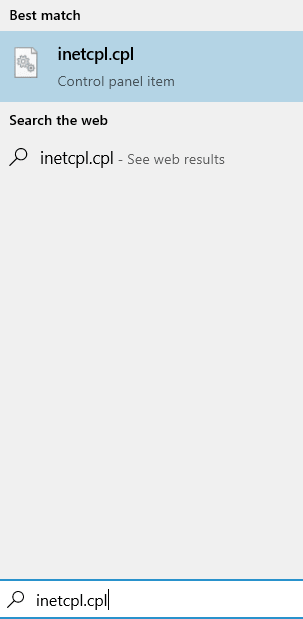
PASSO 2 : Uma janela separada para Opções de Internet abre. Você tem que clicar no Avançado guia Em seguida.
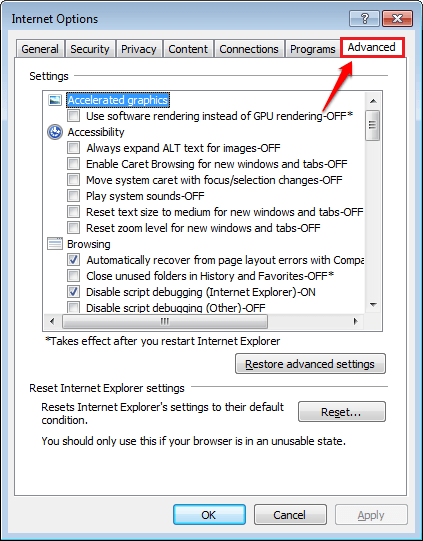
ETAPA 3 : Role para baixo através do Avançado guia e encontre a caixa de seleção correspondente à opção Ativar modo protegido aprimorado. Você tem que Desmarque Esta caixa de seleção. Depois de terminar, acerte Aplicar botão e depois OK botão. Reinicie, ou seja, para ver se o problema está resolvido.
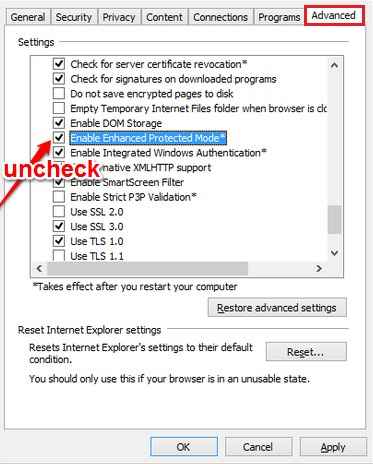
Solução 2
O próximo método é redefinir o Internet Explorer. Siga as etapas abaixo para redefinir seu Internet Explorer.PASSO 1
- Assim como na primeira solução, aberto opções de Internet.
PASSO 2
- Como depois clique no Avançado guia do Opções de Internet janela.
ETAPA 3
- Agora procure um botão chamado Reiniciar na parte inferior do Opções de Internet janela. Clique nisso. Quando solicitado a confirmação, confirme a redefinição. Reinicie, ou seja, para ver se o problema está resolvido.
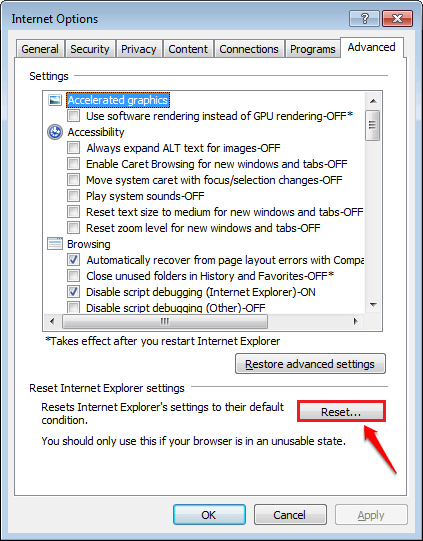
Google Chrome
PASSO 1
- Abrir Painel de controle. Você pode procurá -lo e depois iniciá -lo ou pode usar o Correr Caixa de diálogo para lançá -la rapidamente. Imprensa Win+r teclas juntas para abrir o Correr caixa de diálogo. Digitar painel de controle e pressionar a tecla Enter.
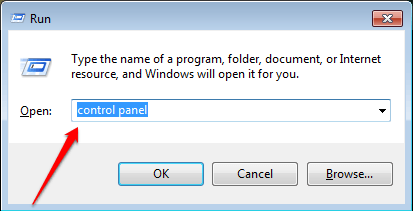
PASSO 2
- Uma vez o Painel de controle abre, digite Firewall para o Painel de controle procurar. Quando os resultados começarem a aparecer, clique no link que diz Permita um programa através do Windows Fiewall.
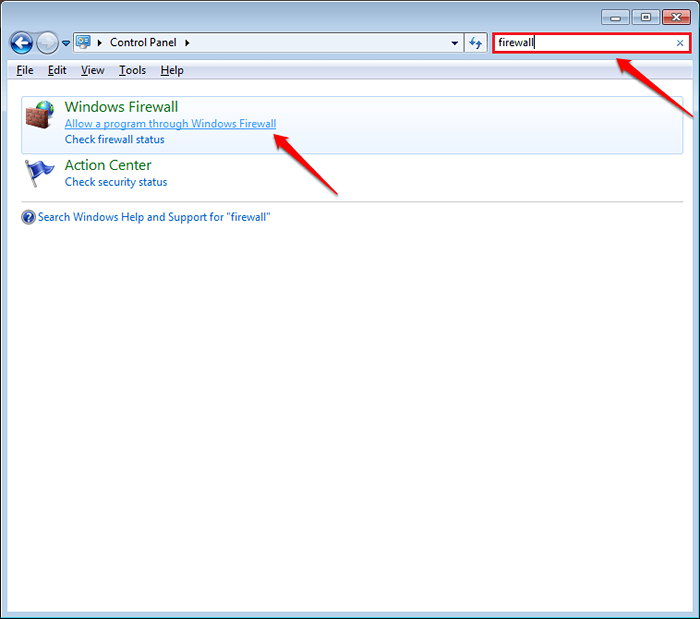
ETAPA 3
- Como a seguir, clique no botão que diz Mudar configurações. Agora role para baixo e encontre a entrada para Navegador Chrome. Verifique as caixas de seleção correspondentes ao cromada entrada.
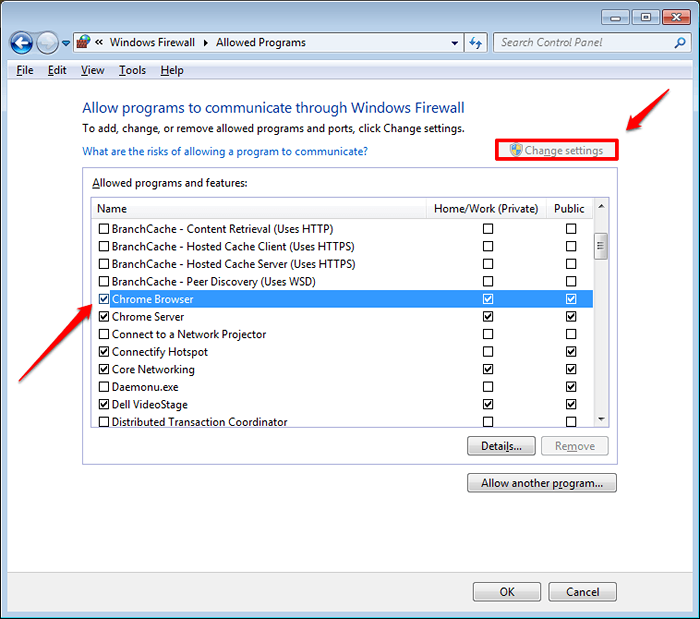
PASSO 4
- Você também pode adicionar outros programas para passar pelo firewall. Para isso, clique no botão Permitir outro programa. Selecione o programa da lista. Na captura de tela dada abaixo, eu escolhi Internet Explorer. Depois de terminar, acerte o Adicionar botão.
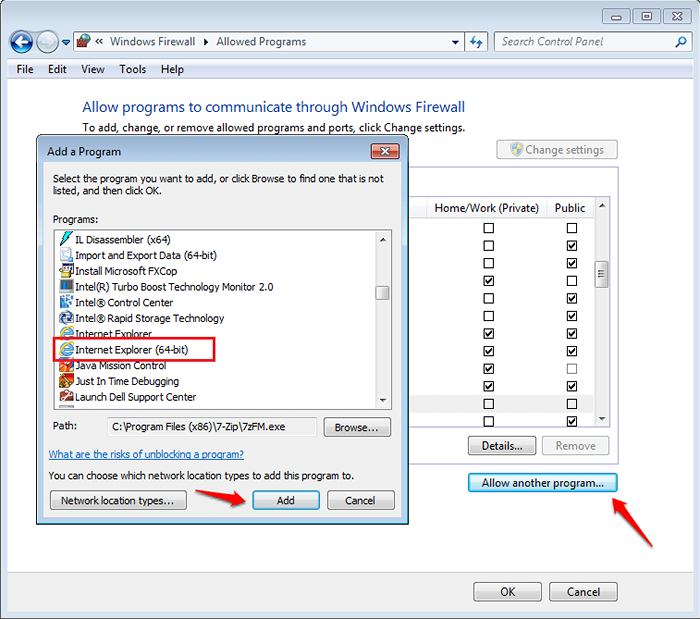
Reinicie o seu Google Chrome Para ver se a solução acima funcionou para você.
Espero que as soluções explicadas acima funcionassem para você. Se o seu problema ainda não estiver resolvido, você pode conferir nossos artigos sobre os tópicos como corrigir err_connection_refused no Chrome, resolvido ! Não é possível conectar -se ao erro do servidor proxy no Chrome e resolvido! Err_name_not_resolved: o servidor não pôde ser encontrado erro e veja se as soluções fornecidas nesses artigos funcionam para você. Sinta -se à vontade para deixar comentários se você ainda estiver preso ao problema.
- « Os 10 melhores truques legais do gmail que todo Gmailer deve saber
- Como criar pasta nãolável no Windows usando CMD »

